Cercate un modo per risolvere il problema del caricamento del feed di Instagram sul vostro sito web?
È incredibilmente frustrante quando il vostro feed dinamico di Instagram, che ha lo scopo di mostrare contenuti coinvolgenti e aumentare l'attrattiva visiva del vostro sito, smette improvvisamente di funzionare.
Ma capire perché il vostro feed di Instagram non si carica può sembrare difficile e confuso, soprattutto se non avete dimestichezza con la risoluzione dei problemi dei siti web o con lo scavo nel codice.
Personalmente, so quanto possa essere frustrante un feed Instagram interrotto quando si cerca di mantenere il proprio sito aggiornato e coinvolgente. Ecco perché abbiamo creato questa guida appositamente per voi.
Grazie alla mia vasta esperienza in Smash Balloon nell'aiutare gli utenti a visualizzare facilmente i feed di Instagram su WordPress, abbiamo incontrato e risolto praticamente ogni problema di caricamento dei feed immaginabile.
Ho scritto questo articolo per mostrarvi i modi più efficaci per risolvere il problema del mancato caricamento del feed di Instagram.
Questo tutorial è pensato per tutti i proprietari di siti web, in modo che possiate seguirlo passo dopo passo e ripristinare il vostro feed Instagram senza problemi, anche se non siete esperti di tecnologia!
In questo articolo
Come risolvere il problema del mancato caricamento dell'account Instagram
Se il feed di Instagram sulla vostra app non viene caricato, potete utilizzare i passaggi seguenti per risolvere il problema. Sono tutti metodi collaudati e facilissimi da eseguire, quindi potete usarli subito.
1. Controllare la connessione a Internet
Per iniziare, potete controllare il vostro dispositivo e verificare se avete una buona connessione a Internet.
Anche se si è connessi al WiFi o ai dati mobili, una connessione debole può impedire a Instagram di caricare il feed.
Se avete una connessione internet forte e il vostro feed di Instagram non si carica ancora, potete passare agli altri trucchi qui sotto.
2. Uscire e rientrare
Un altro modo semplice per correggere il vostro feed di Instagram è quello di uscire dal vostro account e poi accedere di nuovo.
Sul computer, è sufficiente fare clic sulla foto del profilo nell' angolo in alto a destra e selezionare l'opzione Esci .
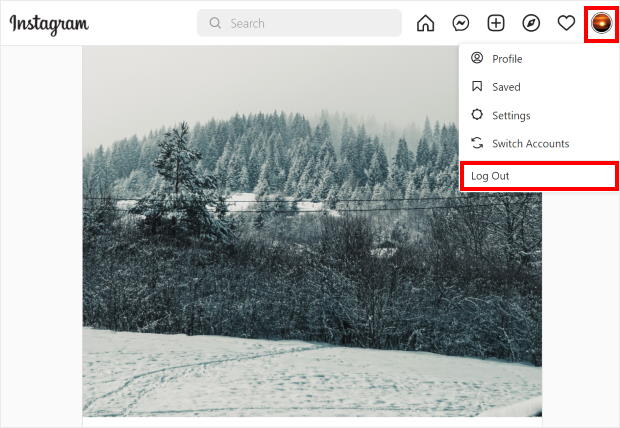
Dal telefono o dal tablet, è sufficiente fare clic sull' icona ad hamburger in alto a destra. Dal menu, selezionare l'opzione Impostazioni .
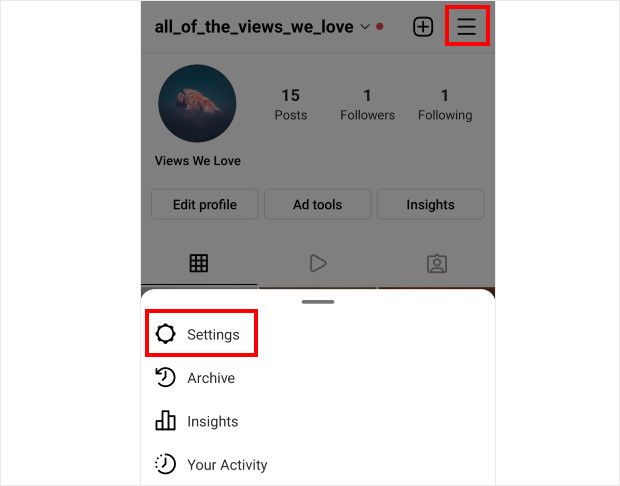
In questa pagina, è sufficiente scorrere verso il basso fino a trovare la sezione Logins. A questo punto è possibile scegliere di uscire dai propri account.
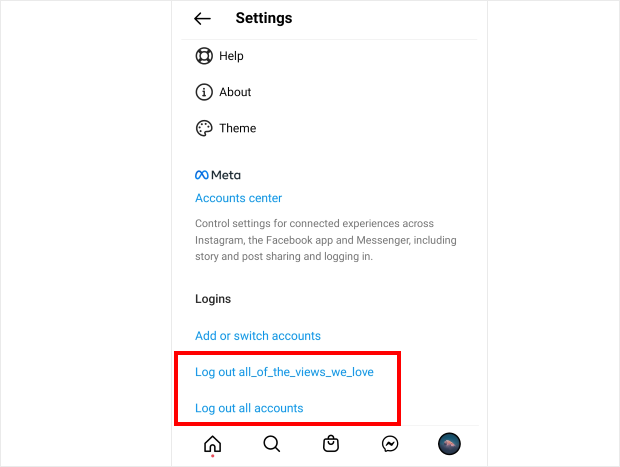
Una volta che avete disconnesso il vostro account Instagram, accedete nuovamente e verificate se il vostro feed di Instagram si sta caricando.
3. Controllare l'ora del sistema
Un altro motivo per cui il vostro feed di Instagram potrebbe non funzionare è che il vostro dispositivo ha l'ora sbagliata. Quando ciò accade, il browser o l'app di Instagram non riescono a comunicare correttamente con Instagram.
Per risolvere il problema, basta aprire le impostazioni di data e ora e impostare l'ora in automatico utilizzando le opzioni qui presenti.
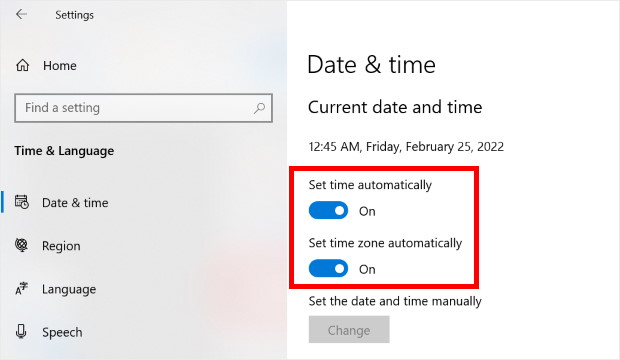
Dopodiché, aprite nuovamente il vostro feed di Instagram e verificate se funziona.
4. Aggiornare l'app di Instagram
Se la vostra versione di Instagram è obsoleta, anche il vostro feed potrebbe smettere di caricarsi. Questo può essere un problema se si utilizza Instagram da un dispositivo mobile.
Basta cercare Instagram nell'app store e cliccare sul pulsante Aggiorna .
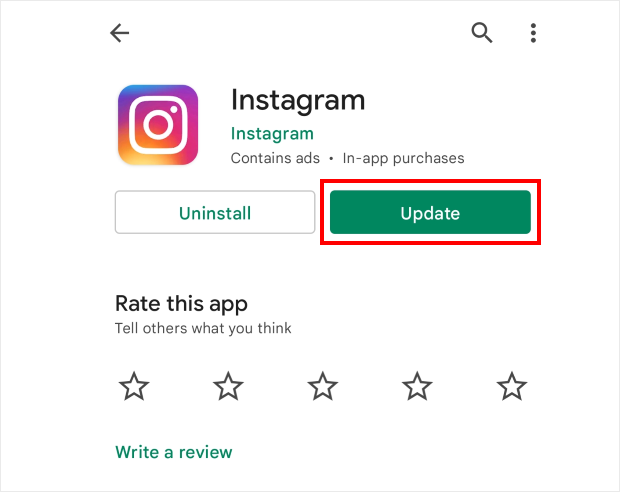
Ora aprite nuovamente l'app di Instagram e verificate se riuscite a caricare il vostro feed.
5. Controllare se Instagram è inattivo
Quando Instagram stesso non funziona, l'app o il browser non sono in grado di caricare i feed di Instagram.
Per verificare, basta dare un'occhiata agli account ufficiali di Instagram sui social media e vedere se ci sono notizie di interruzioni.
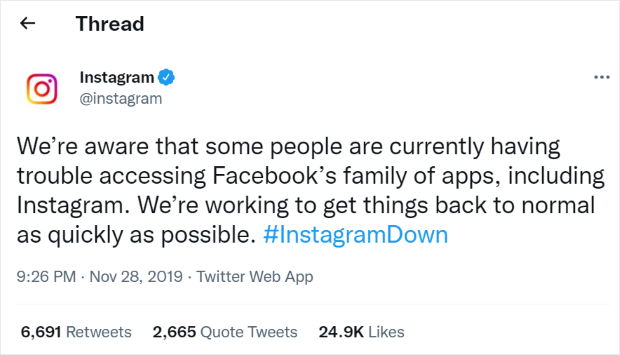
In tal caso, è possibile attendere un po', monitorare i canali di comunicazione ufficiali di Instagram e attendere che il feed di Instagram torni a funzionare in base ai loro aggiornamenti.
6. Segnalare il problema
Un'altra opzione per risolvere il vostro feed di Instagram è segnalare il problema. In questo modo, il team di assistenza di Instagram potrà esaminare il problema.
È possibile segnalare il problema a Instagram direttamente dall'applicazione. Per prima cosa, aprite il vostro profilo Instagram e cliccate sull'icona ad hamburger in alto.
Quindi, fare clic su Impostazioni per continuare.
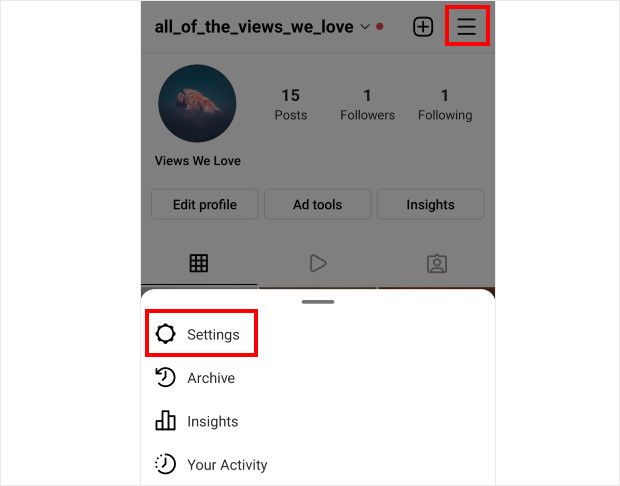
Selezionare quindi l'opzione Guida da questo menu.
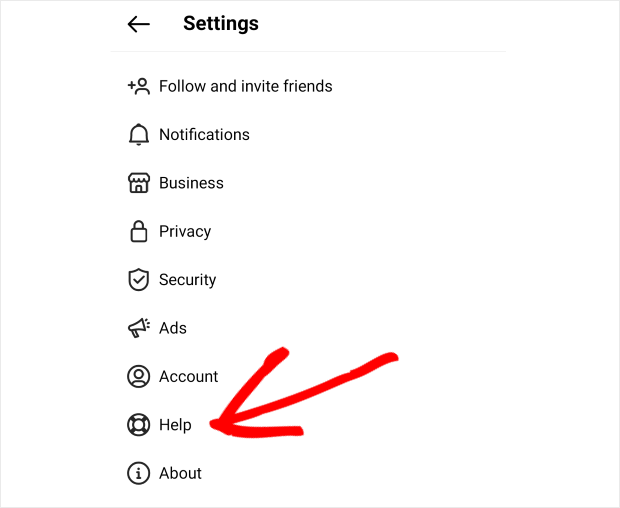
Qui è possibile trovare le opzioni di assistenza clienti disponibili con l'applicazione Instagram. Per procedere, cliccate su Segnala un problema e poi selezionate Segnala un problema.
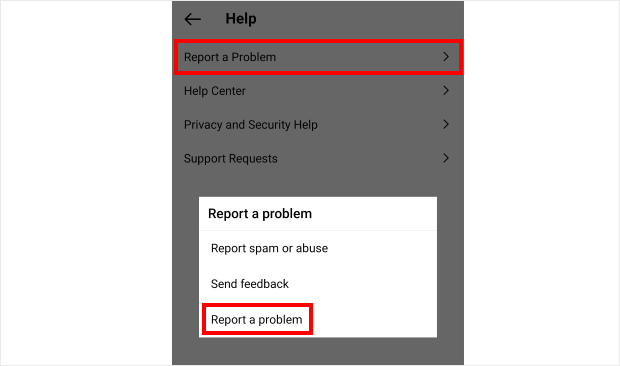
Qui è possibile descrivere il problema e allegare anche delle schermate per renderlo più chiaro. Una volta scritto il messaggio, fare clic su Invia per completare la segnalazione del problema.
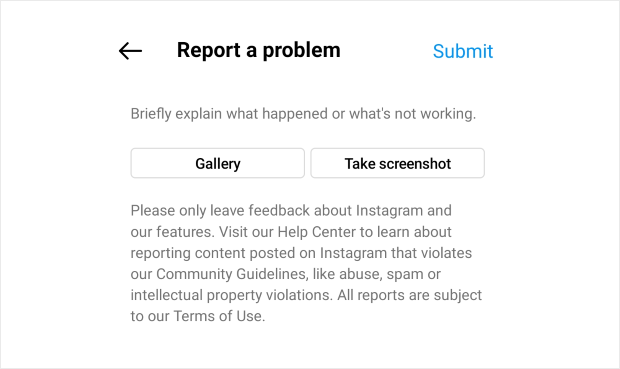
Come potete vedere, ci sono molti modi per risolvere il problema del vostro feed di Instagram. Inoltre, sono tutti facilissimi da realizzare, anche se siete alle prime armi con Instagram.
Ora possiamo andare avanti e mostrarvi come sistemare i feed di Instagram che avete incorporato nel vostro sito web WordPress.
Come risolvere il problema del caricamento del feed di Instagram sul vostro sito web
Se vi state chiedendo perché il vostro feed di Instagram non si carica, potete stare tranquilli. Vi mostreremo i nostri trucchi collaudati, in modo che possiate sistemare i vostri feed di Instagram in pochissimo tempo.
Vediamo di seguito questi metodi:
1. Contattare il team di assistenza
Per risolvere in modo semplice il vostro feed di Instagram, potete semplicemente contattare il team di supporto del vostro plugin per il feed di Instagram.
In questo modo, potrete lasciare che le persone che hanno creato il plugin risolvano il problema con i vostri feed di Instagram.
Purtroppo, non sempre si riesce a ottenere un buon supporto da parte del plugin per il feed di Instagram. In effetti, alcuni plugin non offrono affatto un supporto dedicato, per cui potreste rimanere in attesa di una risposta.
E si perdono potenziali clienti e follower di Instagram ogni secondo in cui il feed non è online. È quindi importante scegliere un plugin per il feed di Instagram che offra un'assistenza clienti di alta qualità.
Quando si tratta di plugin per il feed di Instagram con un affidabile supporto personalizzato, c'è un'opzione che spicca: Instagram Feed Pro.

Utilizzando questo plugin, avrete a disposizione tonnellate di opzioni per quanto riguarda i feed di Instagram, tra cui feed di hashtags di Instagram, mulinelli di Instagram, feed di menzioni, caroselli di Instagram e molto altro ancora.
Bastano pochi semplici clic per creare, personalizzare e incorporare i feed di Instagram, senza bisogno di codifica.
La parte migliore? È dotato di un fantastico team di esperti di WordPress, sempre pronti a darvi una mano. Non c'è bisogno di perdere tempo a capire cosa sia successo al vostro feed Instagram, perché ci penseranno loro a sistemarlo.
Infatti, basta controllare le recensioni degli utenti del plugin per vedere quanto le persone siano soddisfatte della qualità dell'assistenza clienti.
Se il vostro feed di Instagram non viene caricato, potete semplicemente contattarli tramite la loro pagina di supporto o i forum di WordPress e risolveranno il problema per voi.
Con l'aiuto del suo team di supporto dedicato, Instagram Feed Pro ha oltre 1 milione di utenti e una valutazione di 4,9 stelle su 5!
Inoltre, il plugin è utilizzato da alcuni dei più grandi marchi del mondo, quindi potete essere certi che la vostra attività sarà in buone mani.

Se desiderate un plugin per il feed di Instagram ricco di funzionalità e dotato di un'assistenza clienti di alta qualità, provate oggi stesso Instagram Feed Pro.
2. Aggiornare il sito WordPress
WordPress riceve regolarmente nuovi aggiornamenti e aggiunge utili funzionalità al vostro sito web. Quando ciò accade, WordPress può talvolta abbandonare il supporto per le funzioni più vecchie.
Se utilizzate una versione obsoleta di WordPress, il vostro sito può ritrovarsi con funzioni che non funzionano più. E questo può portare al mancato caricamento del vostro feed di Instagram.
Inoltre, i siti WordPress obsoleti sono presi di mira dal 44% dei tentativi di hacking. Quindi, anche il vostro sito web e i vostri feed di Instagram saranno più vulnerabili agli hacker e alle minacce informatiche.
La buona notizia è che potete risolvere questo problema facilmente. Tutto ciò che dovete fare è cliccare sul pulsante Aggiorna ora nella vostra dashboard di WordPress.
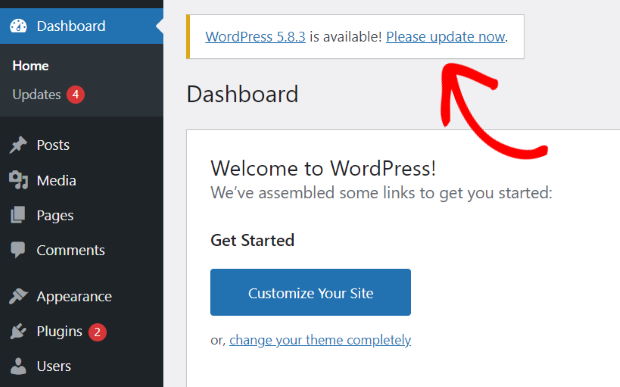
Una volta aggiornato il sito web, è sufficiente ricaricare il feed di Instagram per verificare se funziona.
Volete una guida dettagliata sull'aggiornamento del vostro sito web? Potete dare un'occhiata al nostro post su come aggiornare WordPress in modo sicuro qui.
3. Aggiornare il plugin del feed di Instagram
Per mostrare i post di Instagram sul vostro sito web, il vostro plugin si collegherà all'API di Instagram. Questa API consente alle app e ai plugin di recuperare i dati da Instagram.
Quando l'API di Instagram viene aggiornata, anche i plugin dei feed di Instagram dovranno essere aggiornati, altrimenti non potranno connettersi alla nuova API.
Se si utilizza ancora una versione precedente del plugin del feed di Instagram, il sito web potrebbe non essere più in grado di connettersi all'API di Instagram. Questo può essere il motivo per cui il vostro feed di Instagram non mostra i nuovi post o non si carica affatto.
Per risolvere questo problema, è possibile aggiornare il plugin del feed di Instagram in modo che possa connettersi nuovamente all'API di Instagram.
A tale scopo, andate su Dashboard " Aggiornamenti dalla vostra dashboard di WordPress e scorrete in basso fino alla sezione Plugin.
Ora selezionate il vostro plugin e fate clic su Aggiorna plugin.
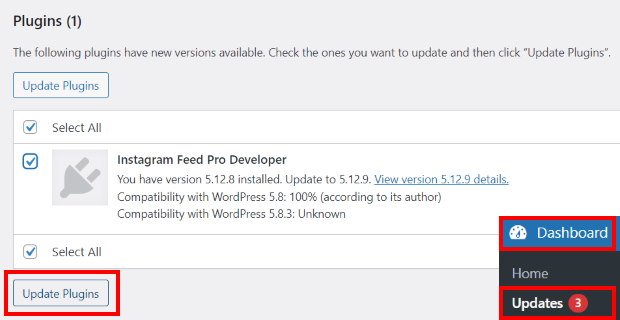
Per una guida dettagliata, potete consultare questo tutorial su come aggiornare i plugin di WordPress.
Se il vostro plugin per i feed di Instagram non viene aggiornato regolarmente, non sarà in grado di tenere il passo con le API di Instagram. Di conseguenza, il plugin non riesce a connettersi a Instagram e i feed non vengono caricati.
Ecco perché è necessario un plugin per Instagram che venga aggiornato regolarmente. Poiché Instagram Feed Pro è un partner fidato di Instagram, il plugin sarà sempre al passo con l'ultima versione dell'API di Instagram.
In questo modo, non dovrete preoccuparvi del mancato caricamento dei vostri feed di Instagram.
Tutto ciò che dovete fare è andare nel menu dei plugin dalla vostra dashboard di WordPress e attivare l'opzione Abilita aggiornamenti automatici accanto a Instagram Feed Pro.
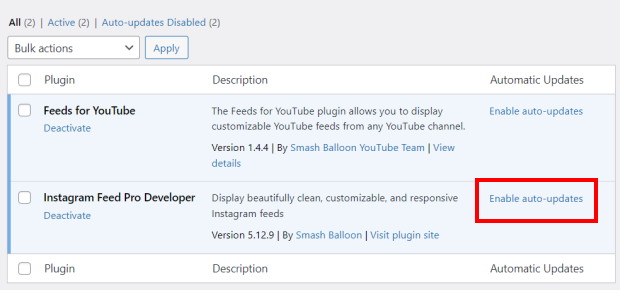
Inoltre, Instagram Feed Pro mantiene funzioni utili come gli Instagram oEmbed anche quando WordPress smette di supportarli.
Di conseguenza, è possibile utilizzare questo plugin per incorporare automaticamente i post di Instagram semplicemente incollando l'URL.
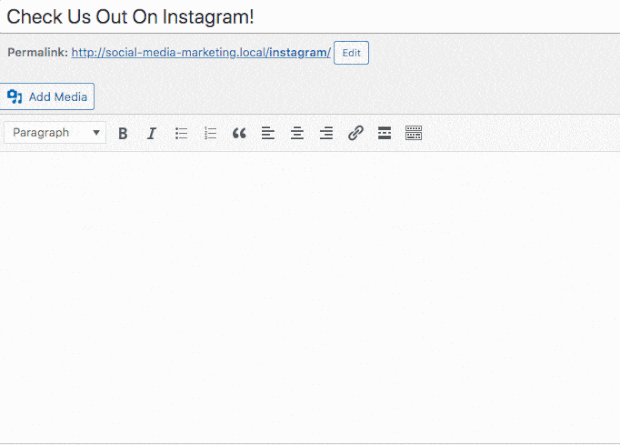
Instagram Feed Pro continua inoltre ad aggiungere nuove utili funzioni ad ogni aggiornamento, in modo che possiate creare i vostri feed di Instagram ancora più facilmente.
Prendete la vostra copia di Instagram Feed Pro e potrete ottenere aggiornamenti regolari per mantenere i vostri feed di Instagram funzionanti.
4. Aggiornare il token di accesso
Il vostro sito web utilizza una chiave speciale chiamata Instagram Access Token per ottenere i dati dal vostro account Instagram. Se questo token è obsoleto, i vostri feed di Instagram non verranno più caricati.
Per aggiornare da soli il token di accesso a Instagram, dovrete registrarvi come sviluppatori di app presso Facebook e creare una vostra app. E tutto ciò può richiedere molto tempo e fatica.
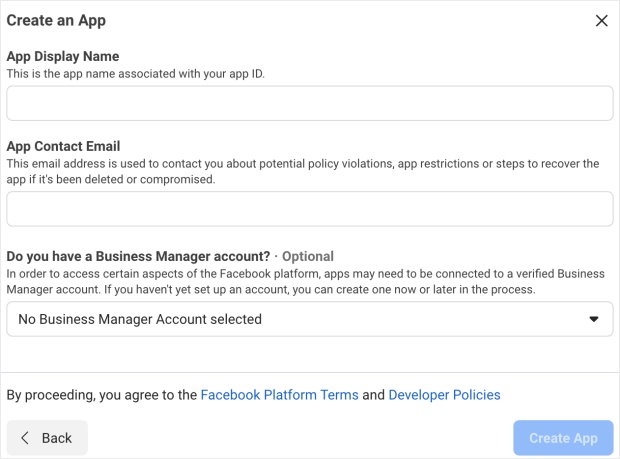
La buona notizia è che potete aggiornare il vostro token di accesso a Instagram in pochi secondi utilizzando Instagram Feed Pro.
A tal fine, accedere al menu Instagram Feed " Impostazioni dalla dashboard di WordPress. Qui, basta fare clic sul pulsante Aggiungi fonte .
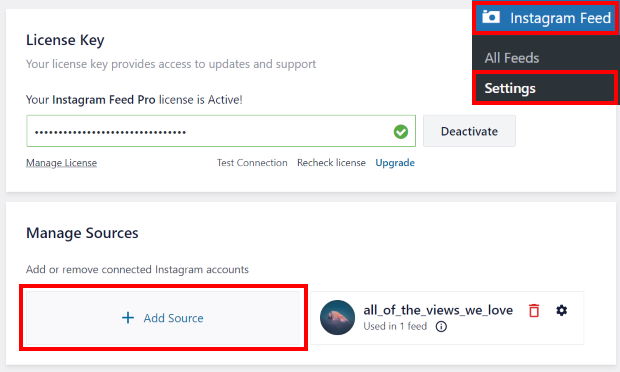
Ora è possibile accedere al proprio account Instagram e condividere il proprio token di accesso a Instagram facendo clic sul pulsante Consenti .
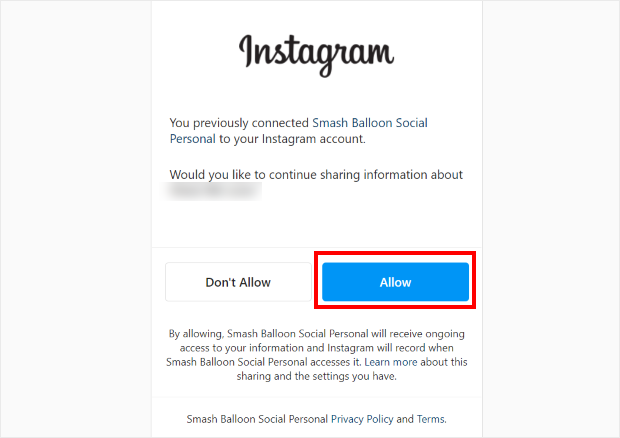
Come potete vedere, è facilissimo aggiornare il token di accesso a Instagram utilizzando il plugin Instagram Feed Pro.
Abbiamo anche una guida passo passo sull'aggiornamento del token di accesso a Instagram che vi guiderà attraverso l'intero processo.
5. Controllare il tipo di account Instagram
Per Instagram, è possibile scegliere tra due tipi di account: Personale e Business.
Utilizzando un account personale, potete incorporare solo i contenuti che avete pubblicato voi stessi.
Con molti plugin per il feed di Instagram, è possibile collegarsi solo a un account personale. Pertanto, il feed di Instagram non verrà caricato se si cerca di incorporare tipi di post non supportati.
D'altra parte, un account business vi dà accesso a un numero ancora maggiore di tipi di feed, tra cui video di Instagram, feed di hashtag, feed shoppable e altro ancora.
A tal fine, è possibile utilizzare Instagram Feed Pro per creare il proprio feed Instagram e selezionare un account Business.
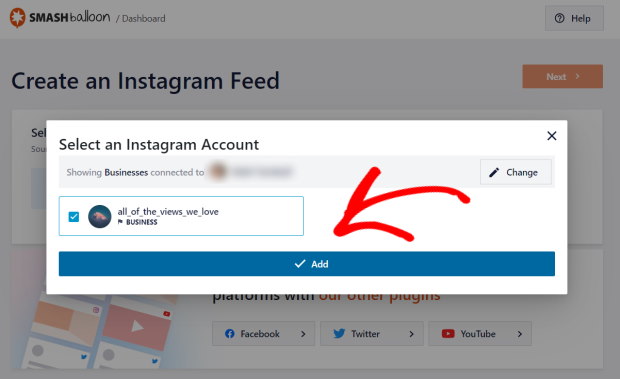
In questo modo, il vostro feed di Instagram può essere caricato anche se state cercando di mostrare video IGTV, post con hashtag, feed shoppable e molto altro.
Se desiderate un profilo business su Instagram, potete seguire le istruzioni qui riportate e attivarlo in pochi semplici passi.
Perché aggiungere i feed di Instagram al vostro sito web?
Instagram è una delle più grandi piattaforme di social media con oltre 1 miliardo di utenti attivi.
Mostrando contenuti Instagram pertinenti sul vostro sito web, potete utilizzare la riprova sociale per coinvolgere i vostri visitatori, ottenere più follower su Instagram e persino convincere le persone ad acquistare da voi.
E se volete il modo più semplice per pubblicare contenuti di Instagram sul vostro sito web, potete semplicemente incorporare i feed di Instagram.
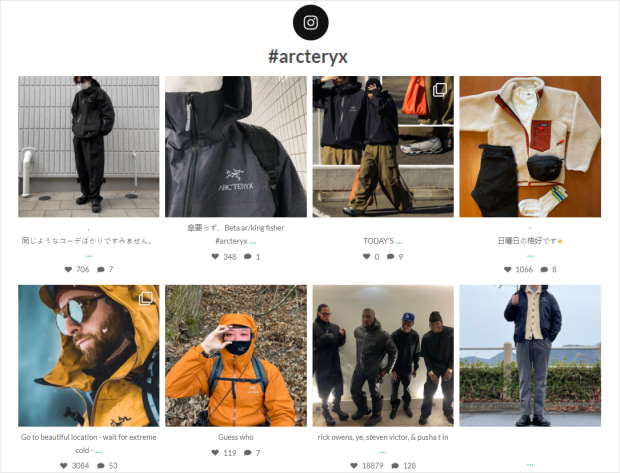
Incorporando i feed di Instagram, potete utilizzare il traffico del vostro sito web per aumentare facilmente i like, i commenti e i follower di Instagram. È un ottimo modo per incrementare la presenza del vostro marchio su Instagram.
Ecco altri modi in cui i feed di Instagram possono aiutare la vostra attività:
- Per convincere i visitatori ad acquistare i vostri prodotti, potete mostrare le recensioni e le testimonianze di Instagram sul vostro sito web.
- Potete anche mostrare ai visitatori che il vostro marchio è attivo su Instagram. In questo modo, le persone sapranno che possono contattarvi su Instagram e seguirvi per ottenere ulteriori contenuti.
- Se volete trattenere le persone sul vostro sito web più a lungo, potete incorporare le bobine di Instagram e farle guardare direttamente sul vostro sito.
- È anche possibile incorporare feed di Instagram acquistabili, se si vuole offrire un'esperienza di shopping eccezionale ai visitatori e incrementare le vendite.
Questo è solo l'inizio! Con l'aiuto dei feed di Instagram, potete utilizzare il social media marketing e far crescere il vostro marchio in modo efficace.
E questo è quanto!
Per trovare il modo più semplice di sistemare il vostro feed, potete chiedere al team di assistenza del vostro plugin per il feed di Instagram. Se volete un'assistenza clienti di alta qualità, l'opzione migliore sul mercato è Instagram Feed Pro.
Siete pronti a utilizzare il marketing di Instagram e a far crescere la vostra attività? Iniziate oggi stesso con Instagram Feed Pro.
Top post sulla risoluzione dei problemi del feed di Instagram
- Come risolvere il problema del feed di Instagram che non mostra nuovi post
- Come risolvere il problema del mancato funzionamento dei post programmati di Instagram
- Come risolvere il problema dell'embed di Instagram che non funziona [metodo semplice in 2025].


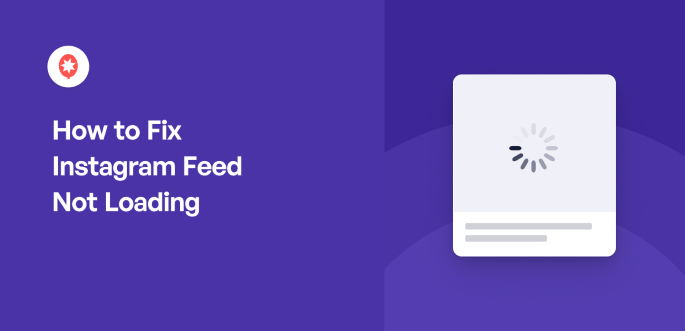




Salve, ho un problema con il plugin, è che sul sito web non mi mostra le foto dei feed di Instagram, ma quando sono come amministratore, mi mostra il contenuto. Che soluzione posso dare al problema?
Ciao Andersson,
Saremo lieti di assistervi.
Per qualsiasi problema che desideriate risolvere, contattate il nostro team di assistenza. Se disponete di una licenza Smash Balloon, avete accesso al nostro supporto prioritario via e-mail, quindi inviate un ticket di supporto qui: https://smashballoon.com/support/
Altrimenti, forniamo assistenza gratuita nel forum Smash Balloon Social Post Feed:
https://wordpress.org/plugins/instagram-feed/
Spero che questo sia d'aiuto.
Buona continuazione 🙂
Ho un problema stranissimo con Instagram. Ho effettuato il logout, disinstallato l'app e il mio feed continua a non aggiornarsi. Continuo a vedere gli stessi post anche se so che sono stati aggiornati. Ho fatto tutto ciò che questo post ha consigliato, ma non ho avuto successo. Ho inviato circa 20 messaggi "segnala un problema" a instagram, ma non ho avuto successo.
Ciao Janetta,
Inviateci una richiesta di supporto utilizzando il modulo presente sul nostro sito web, includendo le informazioni sul sistema.
Per ottenere queste informazioni, seguire la procedura descritta in questa pagina.
Vi chiediamo di utilizzare il nostro modulo, poiché le Informazioni sul sistema contengono altre informazioni sul sito web e il Token di accesso per la vostra connessione, che non consigliamo di pubblicare qui.
Grazie! 🙂
Grazie, sono riuscito a risolvere il mio feed seguendo i vostri consigli.
Ciao David,
Sono lieto che l'articolo vi sia stato utile. Non dimenticate di seguirci su Facebook per altri consigli ed esercitazioni di marketing su Instagram. Grazie!
Ciao, ho la versione base del tuo plugin smash balloon e il caricamento di Instagram avviene solo dopo aver aggiornato la pagina ogni volta. È un trucco per farmi comprare la versione pro? Cosa posso fare?
Ciao Stephanie,
Grazie per averci contattato! Questo potrebbe accadere perché il plugin non riesce a eseguire gli script al caricamento della pagina, probabilmente a causa di un'ottimizzazione implementata da un altro plugin o tema.
Provate le seguenti opzioni per vedere se questo risolve il problema: Accedete alla dashboard di WordPress > Feed di Instagram > Impostazioni > Scheda Avanzate:
1- Attivare l'opzione AJAX per il caricamento del tema.
2- Attivare l'opzione Caricamento immagini in JavaScript.
3- Salvare le modifiche.
Se non funziona, inviateci una richiesta di assistenza utilizzando il modulo presente sul nostro sito web, includendo le informazioni sul sistema.
Per ottenere queste informazioni, seguire la procedura descritta in questa pagina.
Vi chiediamo di utilizzare il nostro modulo, poiché le Informazioni sul sistema contengono altre informazioni sul sito web e il Token di accesso per la vostra connessione, che non consigliamo di pubblicare qui.
Grazie! 🙂
Salve,
Ho un problema con la visualizzazione del feed di Instagram sul mio sito web. La mia configurazione per i dispositivi mobili prevede 6 post in 2 colonne, ma quando carico la pagina sul mio telefono mostra 6 post in una riga.
Sarebbe fantastico se poteste contattarmi via e-mail in modo da potervi inviare le stampe.
Grazie per il vostro tempo,
Adamo
Ciao Adam,
Inviateci una richiesta di supporto utilizzando il modulo presente sul nostro sito web, includendo le informazioni sul sistema.
Per ottenere queste informazioni, seguire la procedura descritta in questa pagina.
Vi chiediamo di utilizzare il nostro modulo, poiché le Informazioni sul sistema contengono altre informazioni sul sito web e il Token di accesso per la vostra connessione, che non consigliamo di pubblicare qui.
Grazie! 🙂
Non è possibile utilizzare la versione gratuita per un account aziendale? Sono riuscito a lavorare sul backend personalizzando e caricando la mia fonte per il feed. Ma una volta che vado a incorporarlo nella pagina mi dice che c'è un errore: nessun feed disponibile, ma il feed è presente nel plugin nel backend di Wordpress.
Quando l'ho testato con il mio account personale ha funzionato bene.
Ciao Michelle,
Grazie per averci contattato! È possibile collegare un profilo Instagram Business alla versione gratuita del plugin; in questo caso, potrebbe essere necessario controllare le impostazioni del feed e assicurarsi che l'account sia correttamente collegato al feed che si desidera visualizzare e che si stia utilizzando lo shortcode corretto per incorporarlo nel sito.
Se il problema persiste, inviateci una richiesta di assistenza utilizzando il modulo presente sul nostro sito web, includendo le informazioni sul sistema.
Grazie! 🙂
Salve, ho la versione base del vostro plugin smash balloon e il post di Instagram nel mio sito non mostra il conteggio dei like. Si tratta di una funzione pro o mi manca qualche impostazione?
Ehi Itika!
Mi scuso per il ritardo. È corretto, la versione gratuita non visualizza queste statistiche aggiuntive, che sono disponibili in tutte le versioni Pro del plugin. Inoltre, per poter visualizzare le statistiche aggiuntive, è necessario collegare il proprio account Instagram come profilo aziendale. Se siete interessati e avete altre domande, potete contattare il nostro team di supporto utilizzando il nostro modulo di contatto.
Grazie!